C盘空间不足是很多电脑用户经常遇到的问题,特别是长时间使用后,系统更新文件、软件缓存、临时文件等堆积,导致电脑运行缓慢,甚至无法正常安装程序或更新系统。下面我们整理了5种实用方法,不仅可以帮您释放空间,还能提升电脑性能。

一、使用百贝C盘助手一键清理
手动清理C盘的方法有多种,但步骤繁琐,且容易遗漏重要文件。因此推荐您优先使用百贝C盘助手,可以快速完成专业清理。同时还能一键搬迁大文件和软件,腾出更多空间。即便您是电脑小白,也能使用它轻松操作。
首先,点击此处下载最新版的百贝C盘助手,根据提示完成简单的安装步骤。

完成后打开软件,点击 “系统清理”,等待系统分析占用情况。
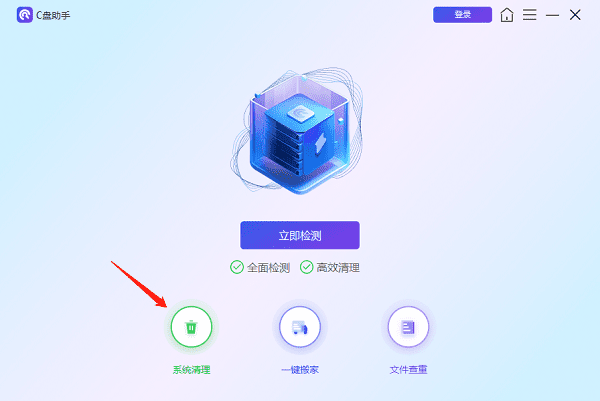
在扫描结果中选择要清理的文件类型,如缓存文件、系统临时文件等。
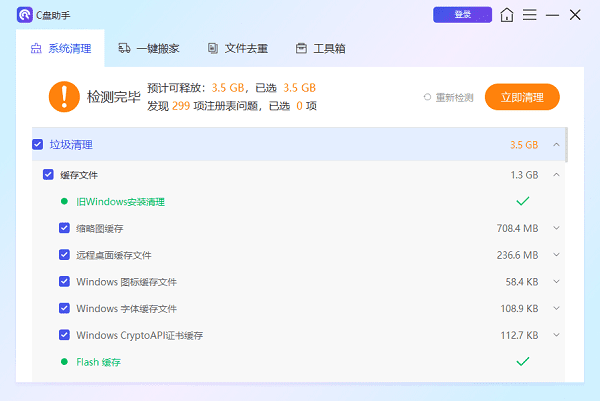
点击 “立即清理” 按钮,软件会自动完成清理。
若扫描发现C盘中有较大的个人文件或软件,可以使用 “一键搬家” 功能,将其移动到D盘或其他磁盘中,释放更多空间。
二、使用磁盘清理工具
Windows自带的磁盘清理工具可以快速清理系统垃圾,如临时文件、缩略图缓存、系统日志等。
在C盘上右键选择属性,然后点击“磁盘清理”按钮。
系统会扫描C盘上的可清理文件,扫描完成后,勾选不需要的项目,如临时文件、回收站文件等。
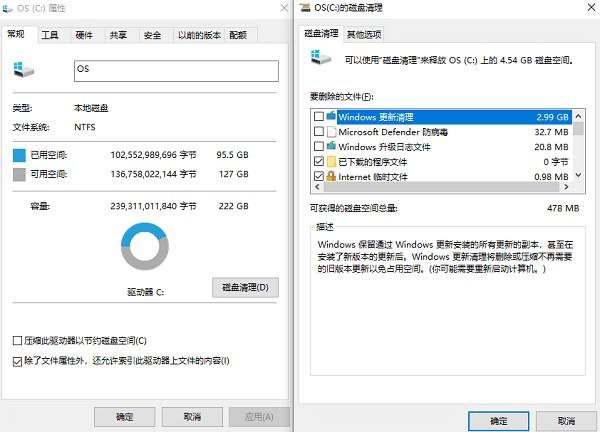
点击确定,然后选择删除文件,等待系统完成清理操作。
如果需要清理系统文件,点击清理系统文件按钮,并重复以上步骤。
三、清空回收站
很多用户删除文件后并没有真正释放空间,这些文件依然保存在回收站中,占用了C盘空间。
在桌面上右键点击回收站,选择“清空回收站”。
确认弹出的提示框,点击“是”。
若以后希望删除文件时直接释放空间,可以右键回收站,选择属性,勾选“直接删除文件”而不将其移入回收站。
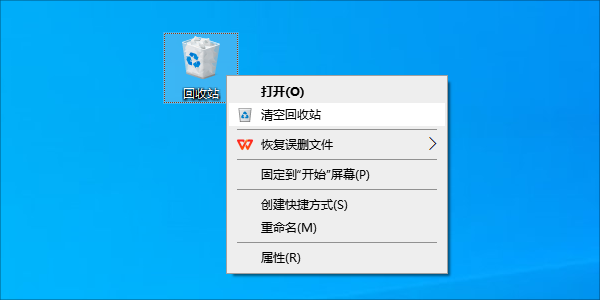
四、删除临时文件
临时文件是系统运行中产生的缓存数据,通常存放在C盘的特定文件夹中。这些文件长期累积,占用了大量空间,却对日常使用毫无帮助。
按下 Win + R 键,输入 %temp%,然后按下 Enter 键打开临时文件夹。
在文件夹中按 Ctrl + A 全选所有文件,然后按下 Shift + Delete 永久删除这些文件。
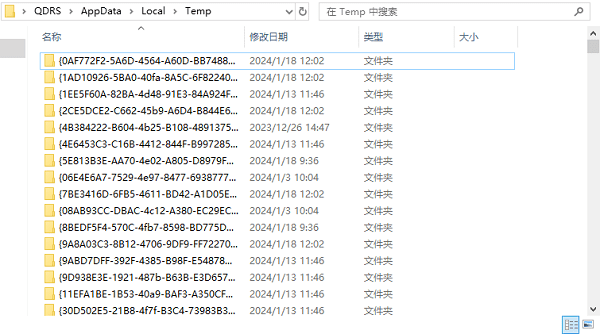
再次按 Win + R,输入 temp,重复以上步骤清理另一个临时文件夹。
按下 Win + R,输入 prefetch,删除其中的所有文件。
五、卸载无用的软件和大文件
一些长期未使用的软件和大文件可能占据了C盘大量空间。通过清理这些不必要的内容,可以有效释放存储。
打开“控制面板 > 程序和功能”,查看当前已安装的所有软件。
找到不再需要的软件,右键选择“卸载”,并按照提示完成操作。
检查桌面、下载文件夹中是否有占用较大空间的文件,将它们移动到其他磁盘或删除。
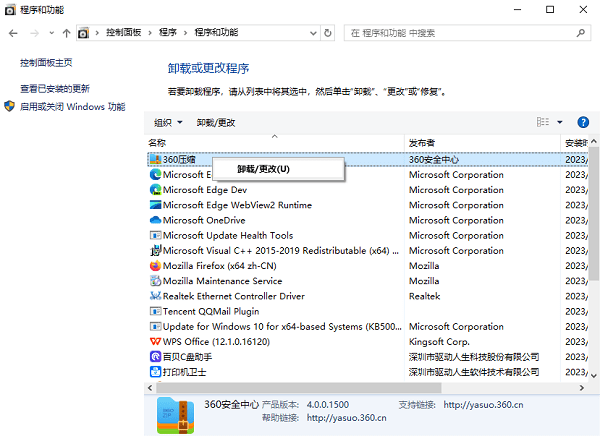
以上就是电脑清理C盘的5种方法。希望对大家有所帮助。如果遇到网卡、显卡、蓝牙、声卡等驱动的相关问题都可以下载“驱动人生”进行检测修复,同时驱动人生支持驱动下载、驱动安装、驱动备份等等,可以灵活的安装驱动。




